'>
От излизането на Starcraft 2 през 2010 г., той се играе от милиони хора и хиляди професионалисти по киберспорт в световен мащаб. Има нещо уникално със StarCraft 2: блокбастър с три състезания, четири режима и безкрайни начини за игра, предлагащи ви най-доброто стратегическо изживяване в реално време. Много играчи обаче съобщиха за това Starcraft 2 се срива проблеми понякога могат да направят играта им невъзможна за игра ...
Опитайте тези корекции, ако Starcraft 2 продължава да се срива
Ако StarCraft 2 продължава да ви затруднява, като например срив на работния плот, срив без грешка или получаване на блокировки и замръзване в играта, можете да опитате следните поправки:
- Инсталирайте най-новата корекция на играта
- Стартирайте Scan and Repair за Starcraft 2
- Актуализирайте драйвера на вашата графична карта
- Спрете овърклокването
- Нулирайте вашите опции за игра Starcraft 2
- Направете изключение за Starcraft 2 във вашето антивирусно приложение
- Стартирайте Starcraft 2 като администратор
- Задайте афинитет за Starcraft 2
- Стартирайте Starcraft 2 в прозоречен режим
- Извършете чисто зареждане
Fix 1: Инсталирайте най-новата корекция на играта
Разработчиците на игри винаги продължават да пускат кръпки, за да подобрят своите игри и да отстранят съществуващите проблеми, така че трябва ръчно да проверявате за актуализации на играта и играта за стартиране. Поддържайте вашия Starcraft 2 актуален, за да избегнете съществуващи грешки в играта.
Също така много потребители установяват, че инсталирането на най-новия Windows 10 се отървава от проблема с падането на Starcraft 2. Следователно ще трябва да проверявате за актуализации и винаги да поддържате операционната си система актуална за изглаждане на игрите.
Fix 2: Стартирайте Scan and Repair за Starcraft 2
Ако срещнете някакви проблеми в играта на Blizzard, можете да опитате Сканиране и ремонт функция в Приложение Battle.net , който автоматично сканира и отстранява проблемите във вашата игра. За да сканирате и поправите вашия Starcraft 2, ето как да го направите:
- Отворете приложението за настолни компютри Blizzard Battle.net.
- Изберете вашия Starcraft 2.
- Щракнете
 под заглавието на играта и изберете Сканиране и ремонт .
под заглавието на играта и изберете Сканиране и ремонт . - Щракнете Започнете сканиране .
- Изчакайте ремонтът да приключи.
Fix 3: Актуализирайте драйвера на вашата графична карта
Ако сте запален геймър, трябва да знаете колко важно е значението на драйвера за графична карта и как остарелият или повреден драйвер на графичната карта причинява вашата игра да се срива, да изостава или да се зарежда завинаги и т.н. поддържайте драйвера на вашата графична карта актуален.
Има два начина да актуализирате драйвера на графичната си карта: ръчно и автоматично .
Опция 1: Ръчно актуализиране на драйвера
Производителите на графични карти продължават да пускат нови драйвери за отстраняване на грешки и подобряване на производителността на играта. Можете да намерите драйвера на вашата графична карта и да изтеглите най-новата версия от официалния му уебсайт:
След това изтеглете драйвера, който е съвместим с вашата операционна система Windows, и го инсталирайте ръчно на вашия компютър.
Вариант 2: Автоматично актуализиране на драйвера
Ако нямате време или търпение, можете направете го автоматично с Шофьор Лесно .
Driver Easy автоматично ще разпознае вашата система и ще намери правилните драйвери за нея. Не е нужно да знаете точно на каква система работи вашият компютър, не е нужно да рискувате да изтеглите и инсталирате грешния драйвер и не е нужно да се притеснявате, че ще направите грешка при инсталирането.
Можете да актуализирате драйверите си автоматично с помощта на БЕЗПЛАТНО или За версия на Driver Easy. Но с Про версия отнема само 2 щраквания (и получавате пълна поддръжка и a 30-дневна гаранция за връщане на парите ):
- Изтегли и инсталирайте Driver Easy.
- Стартирайте Driver Easy и кликнете Сканирай сега . След това Driver Easy ще сканира проблемните драйвери във вашия компютър.
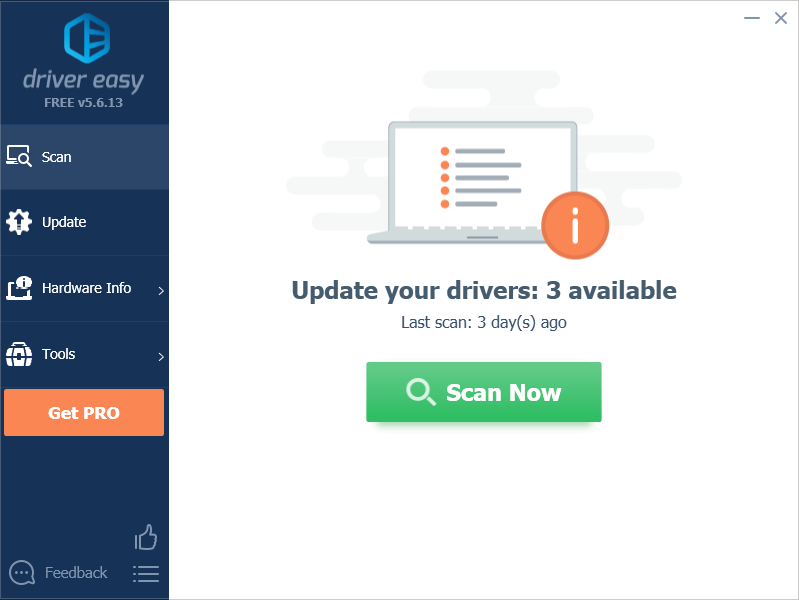
- Щракнете върху Актуализиране до маркираната видеокарта, за да изтеглите автоматично правилната версия на драйвера им (можете да направите това с БЕЗПЛАТНАТА версия), след което инсталирайте драйвера ръчно в компютъра си.
ИЛИ щракнете Актуализирай всички за автоматично изтегляне и инсталиране на правилната версия на всички драйвери, които липсват или са остарели във вашата система (това изисква Про версия - ще бъдете подканени да надстроите, когато щракнете Актуализирай всички , който идва с 30-дневна гаранция за връщане на парите без въпрос.)
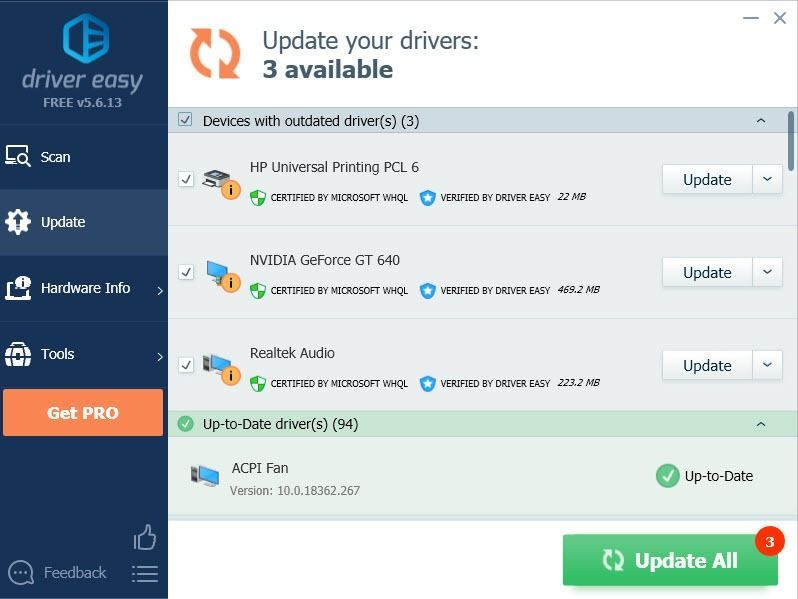
Забележка: Ако имате проблеми при използване на Driver Easy Pro, моля, свържете се с нашия екип за поддръжка на адрес support@drivereasy.com . - Рестартирайте компютъра си и проверете дали Проблем със срива на Starcraft 2 все още продължават.
Fix 4: Спрете овърклок
Овърклокът на вашите видеокарти не се поддържа и може да причини проблеми с производителността или сривове в StarCraft 2 . За да отмените овърклока, ще трябва да въведете настройките на CMOS и BIOS на системата и да върнете всички промени обратно по подразбиране.
За да деактивирате овърклока на вашия графичен процесор Nvidia по прост начин, можете да опитате неговия Режим за отстраняване на грешки :
Забележка: Този метод се прилага само за нереферентен модел карта.
- Щракнете с десния бутон върху работния плот и изберете Контролен панел на NVIDIA .
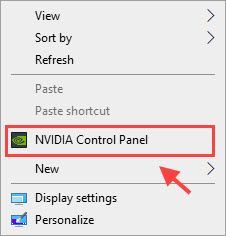
- Разгънете Помогне и проверете Режим за отстраняване на грешки опция.
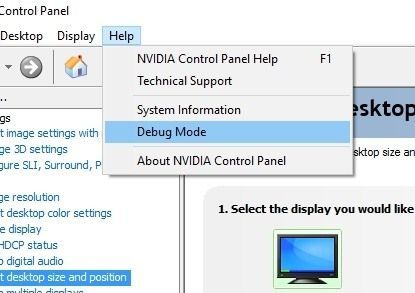
Това ще ви помогне да свалите всяка фабрична овърклоквана графична карта до референтни тактови честоти на Nvidia. Въпреки че най-общо казано, овърклокът осигурява по-добра производителност в игри и графично интензивни приложения, понякога може да причини проблеми и да съкрати живота на вашата графична карта.
Fix 5: Нулирайте вашите опции за игра Starcraft 2
Понякога Starcraft 2 няма да успее да разпознае вашия графичен драйвер, тъй като е бил променен или нещо друго. Нулирането на вашите опции по време на игра винаги може да свърши работа, ако това е виновникът за срива на Starcraft 2.
- Отворете стартовия панел на Blizzard.
- Щракнете
 и изберете Игрови настройки .
и изберете Игрови настройки . - Превъртете надолу до Starcraft 2 и щракнете върху Нулирайте опциите в играта .
- Щракнете Нулиране .
- Щракнете Свършен , след това рестартирайте играта.
Това ще върне опциите за видео за игра по подразбиране и ще ви позволи да заредите.
Ако това не работи, можете да възстановите настройките на драйвера по подразбиране, като се обърнете към Как да нулирате настройките на видео драйвера .
Fix 6: Направете изключение за Starcraft 2 във вашето антивирусно приложение
Ако имате инсталирано антивирусно приложение на трета страна, може да се наложи да го деинсталирате временно или да опитате добавяне на Starcraft 2 като изключение към вашето антивирусно приложение на трета страна .
Ако не знаете как да го направите, можете да се консултирате с вашата антивирусна документация за инструкции или търсене Как да добавите антивирусни изключения към (име на вашето антивирусно приложение) .
Fix 7: Стартирайте Starcraft 2 като администратор
Проблеми със срива на Starcraft 2 могат да възникнат, ако имате ограничен достъп до игралния файл. За да го поправите, можете да стартирате Starcraft 2 exe. като администратор за постоянно:
- Придвижете се до директорията на играта и щракнете с десния бутон върху файла SC2.exe.
- Изберете Имоти в изскачащото меню
- Придвижете се до Съвместимост раздел.
- Проверете Стартирайте тази програма като администратор кутия.
Fix 8: Задайте сродство за Starcraft 2
Повечето потребители съобщават, че Starcraft 2 не може да използва всички ядра на процесора. Така че, най-доброто решение за това е да зададете афинитет към играта от диспечера на задачите.
- Стартирайте вашия Starcraft 2.
- Натиснете Alt + Tab на клавиатурата, за да превключите към работния плот на Windows 10, когато играта започне.
- Натиснете Ctrl + Shift + Esc за да отворите диспечера на задачите.
- Придвижете се до Подробности в прозореца на диспечера на задачите.
- Потърсете процеса на Starcraft 2 в предоставения списък, след това щракнете с десния бутон върху него и изберете Задайте афинитет .
- В новия прозорец премахнете отметката от един от процесорите.
- Щракнете Добре и след това се върнете към играта си.
Ако този временен метод работи за вас, ще трябва да повтаряте тези стъпки всеки път, когато стартирате играта си.
Поправка 9: Стартирайте Starcraft 2 в прозоречен режим
Преминаването от режим на цял екран към режим с прозорци понякога може да работи за много геймъри.
- Отворете приложението Blizzard
- Изберете раздела Starcraft 2 и изберете Настроики тогава Игрови настройки .
- Щракнете Допълнителни аргументи на командния ред за SC2 .
- Тип -Дисплей режим 0
Ако проблемът със срива на Starcraft 2 продължава да съществува в прозоречен режим, опитайте следващата корекция по-долу.
Поправка 10: Извършете чисто зареждане
Възможно е да има друг фонов софтуер или услуги, които са в конфликт с вашия Starcraft 2. За да видите дали това е виновникът за вашия проблем със срива на Starcraft 2, трябва да извършите чисто зареждане, за да разберете проблемния софтуер.
- Натисни Клавиш с лого на Windows и R в същото време да отворите Бягай кутия.
- Тип msconfig и натиснете Въведете да отвориш Системна конфигурация .
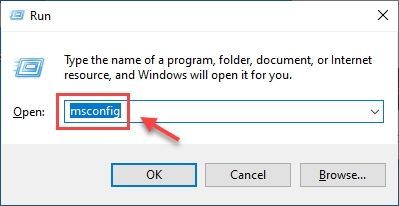
- Щракнете върху Услуги в новия прозорец и проверете Скриване на всички услуги на Microsoft , след което щракнете Деактивирайте всички .
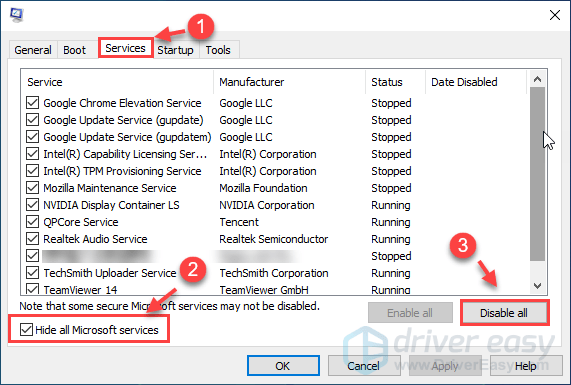
- Изберете Започвам и щракнете върху Отворете диспечера на задачите .
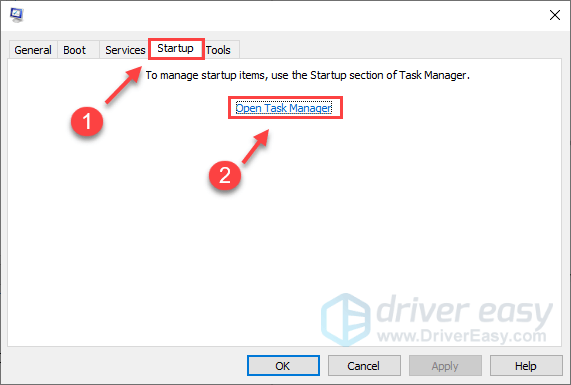
- Под Започвам раздел, изберете всеки стартиращ елемент и след това щракнете Деактивирайте .
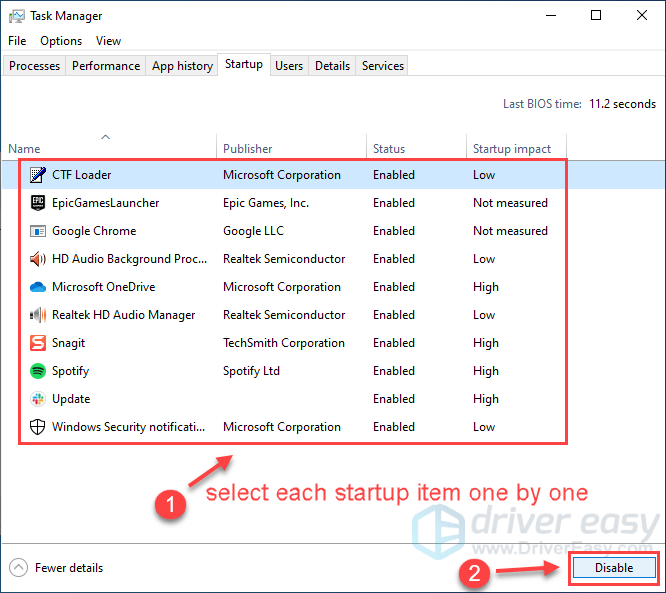
- Върнете се в Системна конфигурация , след това щракнете Добре .
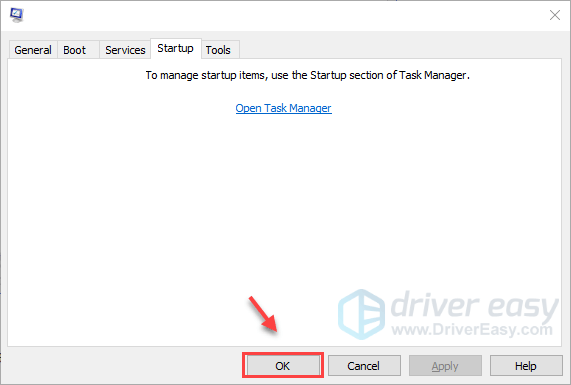
- Рестартирайте компютъра си и стартирайте Starcraft 2, за да видите дали играта може да стартира нормално.
Ето го - 10 начина да разрешите проблема със срива на Starcraft 2. Някоя от корекциите работи ли за вас? Чувствайте се свободни да споделите своя опит с други потребители по-долу!
 под заглавието на играта и изберете Сканиране и ремонт .
под заглавието на играта и изберете Сканиране и ремонт .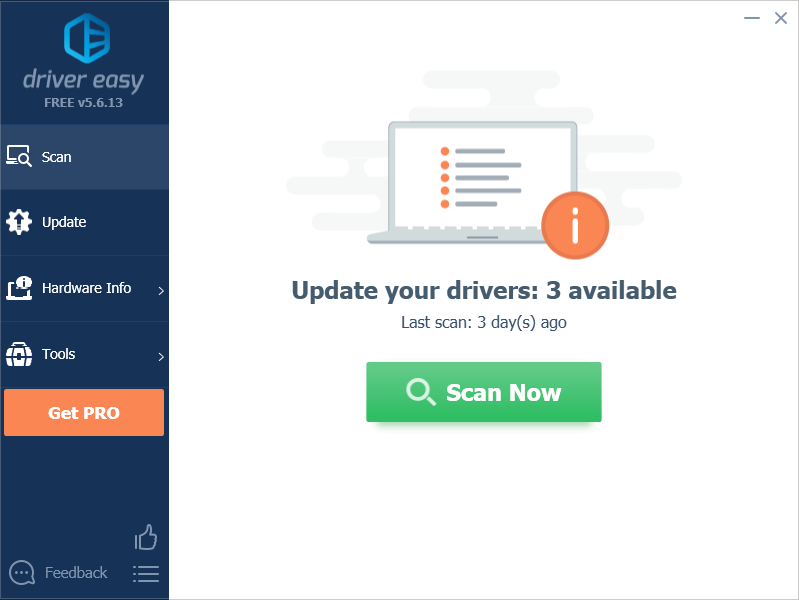
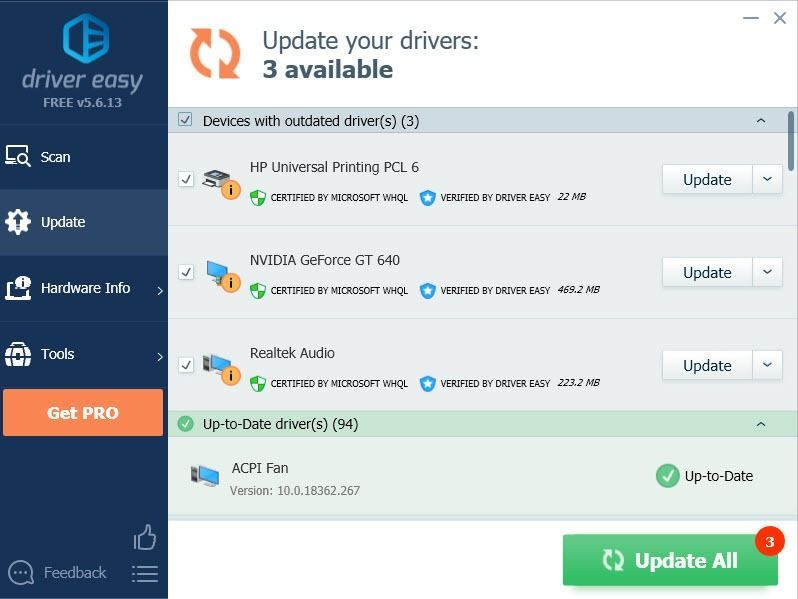
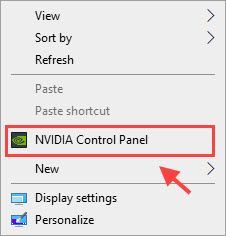
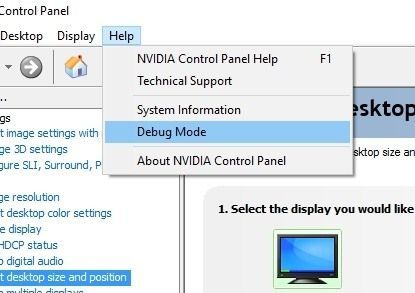
 и изберете Игрови настройки .
и изберете Игрови настройки .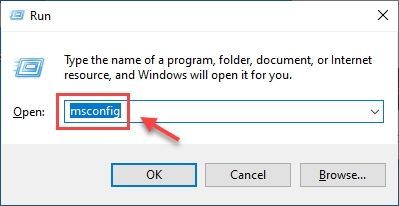
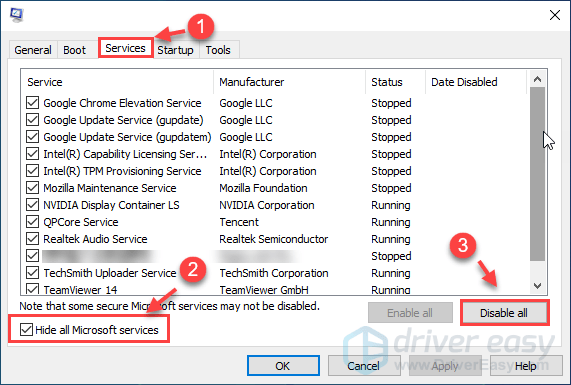
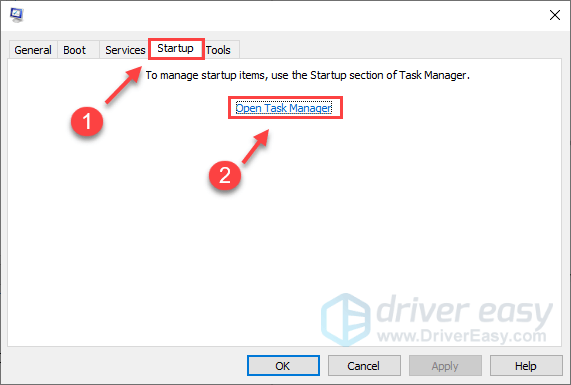
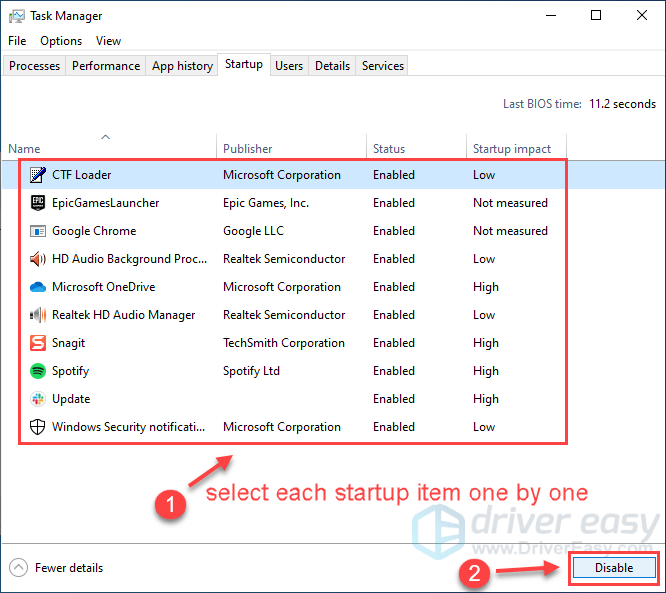
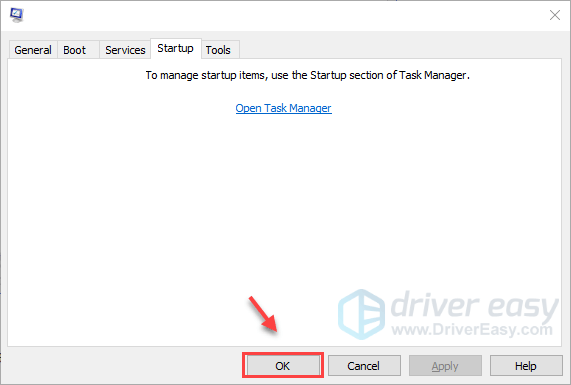

![[РЕШЕНО] Origin не се зарежда | Бързо и лесно!](https://letmeknow.ch/img/knowledge-base/96/origin-won-t-load-quickly-easily.png)

![[РЕШЕНО] Как да коригирам грешка в Minecraft: Изходен код 0](https://letmeknow.ch/img/program-issues/54/how-fix-minecraft-error.jpg)

![[РЕШЕН] Черен екран на Elden Ring при стартиране](https://letmeknow.ch/img/knowledge-base/56/elden-ring-black-screen-startup.png)
